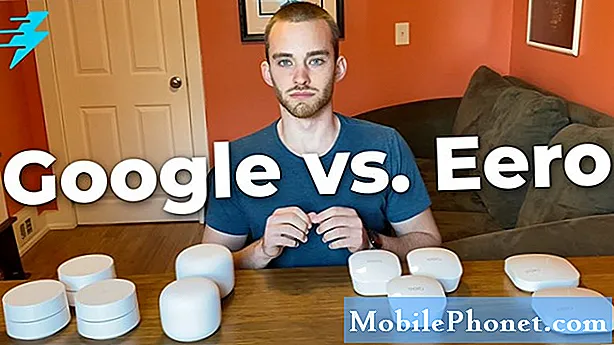Sisu
- Kuidas Fix Galaxy S5 aku eluiga probleeme
- Kuidas Fix Galaxy S5 Wi-Fi probleemid
- Kuidas Fix Galaxy S5 värskendusprobleeme
- Kuidas Fix Galaxy S5 MicroSD probleeme
- Kuidas määrata Galaxy S5 Bluetoothi probleemid
- Kuidas määrata Galaxy S5 jõudlusprobleeme
- Kuidas Fix Galaxy S5 kaamera probleeme
- Kuidas määrata Galaxy S5 heli probleemid
- Kuidas Fix Galaxy S5 App probleeme
- Kuidas Fix Galaxy S5 laadimisprobleeme
- Kuidas Fix Galaxy S5 probleeme, kui midagi ei tööta
- Oodake Galaxy S9, kui soovite parimat tarkvara
Samsung Galaxy S5 on suurepärane telefon, kuid see pole täiuslik. Galaxy S5 kasutajad jätkavad endise lipulaevaga probleeme. Seda silmas pidades näitame teile, kuidas määrata mõned kõige tavalisemad Galaxy S5 probleemid.
2014. aastal astus Samsung Barcelonasse ja kuulutas välja Galaxy S5. Samsung Galaxy S5 sisaldas mõningaid suuri uuendusi, sealhulgas Android 4.4 KitKat souped up versiooni, mis oli tol ajal Google'i kõige ajakohasem operatsioonisüsteem.
Aastal ja muutus pärast selle vabastamist on Galaxy S5-d mitu korda uuendatud. Enamik Galaxy S5 kasutajaid on Android 5.1.1 Lollipop'is, mis on vanem versioon Google'i endisest juhtivast operatsioonisüsteemist.
Kuigi paljud Galaxy S5 kasutajad nautivad stabiilset kogemust, on teised jooksevad Galaxy S5 probleemidesse Lollipopil ja mõnel juhul KitKatil. Carrier foorumid täidavad jätkuvalt kaebusi Galaxy S5 probleemide kohta.

Android Marshmallow peaks tegelema mõne nimetatud probleemiga, kuigi paljud kasutajad ei saa seda kaua oodata. (Uuendusteade on teadaolevalt tulemas hiljem sel aastal.)
Õnneks on Galaxy S5 probleemide jaoks mitmeid ajutisi ja potentsiaalselt püsivaid parandusi, mida kasutajad peaksid teadma, kui me läheme marshmallowi vabastamisele.
Seda silmas pidades tahame vaadata mõningaid Galaxy S5 probleeme, mis on meile (ja teistele Galaxy S5 kasutajatele) ilmunud, ning pakkuda neile probleemidele mõned võimalikud parandused.
Kuidas Fix Galaxy S5 aku eluiga probleeme
Aku eluiga on kõik nutitelefoni kasutajad, mitte ainult need, kes omavad Galaxy S5. Oleme viimase aasta jooksul näinud tonni Galaxy S5 aku kasutamisega seotud kaebusi. Ja kuigi nende probleemide jaoks ei ole garanteeritud parandust, on mõningaid parandusi, et püüda parandada Samsungi praeguse lipulaeva aku kasutusaega.
Sageli põhjustab selle kolmanda osapoole rakendus probleeme. Seetõttu soovitame telefoni käivitada turvarežiimis.
Turvarežiimi käivitamine keelab kolmandate osapoolte rakendused, mis võimaldavad teil tuvastada võimalikke süüdlasi. Kui te ei tunne seda protsessi, saate siin turvarežiimi käivitada:
- Lülitage seade välja. Seejärel vajutage klahvi ja hoidke seda all Võimsus nuppu ja helitugevuse vähendamise klahvi.
- Kui see on üles ehitatud, saate toitenupu lahti lasta, kuid hoida helitugevusnuppu all.
- Kui olete edukalt sisse lülitanud Safe Mode, näete ekraani vasakus alumises nurgas teksti „Safe Mode”.
Soovitame ka hoida rakendusi värskemate veaparanduste ja täiustustega. Veenduge, et kogute tagasisidet Play Store'i arvustustest enne oma liikumist.
Samuti tasub Galaxy S5 taaskäivitada, et näha, kas see probleemi kõrvaldab. See on meile varem töötanud. See taaskäivitamine tühistab vahemälu ja tapab ära akud, mis võivad süüa.
Võite proovida ka NFC ja Bluetooth keelamist ning elavatest taustapiltidest vabanemist. Elavatel taustapilte on võimalik aku taustal närida.
Rohkem näpunäiteid ja näpunäiteid vaadake meie täielikust hooletusest.
Kuidas Fix Galaxy S5 Wi-Fi probleemid
Wi-Fi probleemid on ka tavalised Galaxy S5 probleemid. Nagu patarei eluiga seotud probleemid, ei ole nende probleemide jaoks garanteeritud parandus. Siiski on mõned asjad, mida proovida, kui Wi-Fi äkki lakkab töötamast või kui teie Wi-Fi-ühendus muutub äkki ebastabiilseks.
Esimene asi, mida teha, on Galaxy S5 taaskäivitamine. Kui lihtne reboot ei tööta, on aeg kontrollida oma ühendusi.
Proovige marsruuterit taaskäivitada, kui te pole seda mõnda aega teinud. Soovitame ruuteri lahti ühendada 30 sekundit ja seejärel ühendada see uuesti. Saate sama teha ka oma modemi jaoks. Võite kaaluda ka marsruuterite püsivara uuendamist. Kui need lihtsad parandused ei tööta, tasub minna seadme seadistustesse.

Sunnige oma Galaxy S5 unustama Wi-Fi võrku, mis tekitab probleeme. Pöörake soovitud ühenduse juurde menüüs Seaded ja valige Unusta võrk valik. Seejärel peate parooliga uuesti Wi-Fi-võrguga ühendust võtma, et teil oleks see mugav.
Samuti tasub minna energiasäästurežiimi, et näha, kas piirangud on olemas. Energiasäästurežiimi avamiseks pea Seaded ja seejärel sisse Energiasäästurežiim valik. See on Wi-Fi probleemide teadaolev parandus.
Kuidas Fix Galaxy S5 värskendusprobleeme
Iga kord, kui Samsung väljastab Galaxy S5 värskenduse, satuvad Galaxy S5 kasutajad installeerimisprobleemidesse. Kui see sulle juhtub, on siin mõned parandused.
Kui teil tekib installi katkemine viga, veenduge, et installite kiire Wi-Fi-ühenduse kaudu. Kontrollige oma ühendust ja proovige uuesti.
Kui see pole ühendus, proovige telefoni taaskäivitada. Kui taaskäivitamine ei käivitu installiprotsessi käivitamiseks, saate kasutada Samsungi Kies rakendust arvutis.
Ja kui see ei tööta, peate võib-olla oma seadme lähtestama. Selle kohta lisateabe saamiseks liikuge allapoole.
Kuidas Fix Galaxy S5 MicroSD probleeme
Galaxy S5 omanikud teatavad probleemidest oma microSD-kaardiga. Õnneks on mõned lihtsad parandused, mis võiksid probleemi leevendada.
Kõigepealt tahate telefoni sisse lülitada. Kui see on välja lülitatud, veenduge, et microSD-kaardi pesa ei oleks blokeeritud. Samuti soovite kontrollida tolmu. Puhastage vajadusel ja lülitage telefon uuesti sisse.
Kui see pole pesaga seotud probleem, proovige telefoni käivitada turvarežiimis, et kontrollida, kas probleem on seotud rakendusega. Turvarežiim blokeerib teie rakendused, nii et saate teada, kas see on rakendus, kui SD-kaart töötab turvalise režiimiga hästi.
Kui arvate, et SD-kaart on rikutud, vaadake seda pikka juhendit. Kui midagi muud ei tööta, võite proovida kaardi vormindamist.
Kuidas määrata Galaxy S5 Bluetoothi probleemid
Kui tegelete Bluetoothi probleemidega Galaxy S5-s, siis pange tähele, et on mitu parandust, et proovida enne seadme seinale kinnitamist.
Esiteks proovige Bluetoothi sisse ja välja lülitada. Selleks tee pea Seaded ja seejärel Bluetooth ja lülitage teenus mõne minuti pärast uuesti välja ja seejärel uuesti sisse. Kui see ei lahenda probleemi, on aeg unustada oma ühendused. Suunduge Bluetoothi ja unustage oma seadmed.

Kui üritate autoga ühendada, peate te oma kasutusjuhendiga tutvuma. Peaks olema võimalus Bluetoothi lähtestada, kuigi protsess on iga marki ja mudeli puhul erinev. Kui olete ühenduse taaskäivitanud, unusta see oma telefonist ja proovige uuesti ühendada.
Lõpuks soovitame ka käivitada turvarežiimi (juhised leiate eespool), mis keelavad kolmandate osapoolte rakendused. See võimaldab teil kontrollida ja vaadata, kas rakendused probleemi põhjustavad. See on tavaline.
Kuidas määrata Galaxy S5 jõudlusprobleeme
Galaxy S5 kasutajad, kellel on ebanormaalne viivitus või aeglus, teavad rõõmuga, et on olemas rida parandusi, et proovida ja stabiliseerida seadme jõudlust.
Esimene potentsiaalne parandus, mida soovitame, on protsess, mis puhastab vahemälu partitsiooni. Galaxy S5 vahemälu partitsiooni kustutamiseks toimige järgmiselt.
- Lülitage Galaxy S5 välja.
- Vajutage ja hoidke all Home, Power ja Volume Down nuppe, kuni seade vibreerib.
- Kui ilmub Samsungi logo, vabastage need.
- Puudutage korduvalt helitugevuse allapoole, kuni pühkite vahemälu partitsiooni. Valige see toitenupuga. Valige Jah.
- Oodake, kuni protsess lõpeb. See võib võtta aega.
- Taaskäivitage oma Galaxy S5.
Soovitame peatada ka live-tapeedi kasutamise, kuna need võivad tulemuslikkust negatiivselt mõjutada. Kui te seda ei kasuta, võite ka NFC välja lülitada. See annab sageli tulemuse.
Kui soovite minna edasi, proovige animatsioone välja lülitada. Selleks hoidke ekraanil tühja ruumi, mine oma Avakuva seaded siisÜlemineku efekt ja valigePuudub. Samuti võite proovida mõnede rakenduste desinstallimist rakendusehalduri kaudu seadme seadetes.
Kuidas Fix Galaxy S5 kaamera probleeme
Oleme saanud Galaxy S5 kaamera rakenduse kohta kaebusi peaaegu kaks aastat. Kui teie kaamerarakendus eksitab, proovige neid parandusi.
Kaamera rakenduse hilinemise parandamiseks koputage rakenduse avamisel ekraanil olevat väikest käiku. Pildi stabiliseerimise keelamine, kui te seda ei vaja. Selle teadaolevalt põhjustab viivitus.
Samuti võite proovida kaamera seadete lähtestamist, et näha, kas sellel on positiivne mõju kaamera rakenduse üldisele toimivusele.

Kui kaamera ei laadi, proovige telefoni taaskäivitada. See näib töötavat mõnede Galaxy S5 kasutajate jaoks.
Võite proovida ka vahemälu ja kaamera rakenduse andmete kustutamist Rakendusehaldur leiti Seaded. Selleks valige Jõua peatamine, Tühjenda andmedja Tühjenda vahemälu. Vaadake, kas see toimib. Kui see ei õnnestu, proovige tühjendada vahemälu partitsioon, parandus, mida me eespool kirjeldasime.
Kuidas määrata Galaxy S5 heli probleemid
Mõned Galaxy S5 kasutajad on teatamise ja heli probleemidest teatanud. Täpsemalt näivad tekstisõnumid ja GroupMe-i sõnumid uute sõnumite saabumisel hoiatavat kasutajat vibratsiooni ja helisid.
Redditi kasutajal on nende probleemide jaoks võimalik lahendus leida. Tundub, et populaarne helina rakendus Zedge võib tekitada probleeme. Kui kasutate Zedge'i oma Galaxy S5-s ja te ei teata tekstidele ja sõnumitele, proovige seda:
Kui olete selle vaikeseadeks määranud, keelake Zedge vaikimisi rakenduste jaoks. Kontrollimiseks minge menüüsse Seaded, Liikuge allapoole Default Applications (Vaikimisi rakendused), seejärel klikkige Zedge kõrval oleval nupul “clear”. 2) Järgmisena minge tagasi oma tekstide, grupi või mis tahes rakenduse heli seadistusse. Kui proovite määrata uue teate heli, küsib ta, kas soovite valida sildi või meediumimälu . Valige meedia salvestus, seejärel valige soovitud heli. Niikaua kui see on zedge kaudu alla laaditud, peaksite saama selle seadistada meediumimälu valikuga.
Samuti saate rakenduse lihtsalt eemaldada, kui teil seda ei ole.
Kui teil tekib muusika esitamisel Bluetoothi ajal probleeme, proovige vahemälu partitsiooni kustutada. (Ülaltoodud juhised.) Kui see ei toimi, veenduge, et olete värskendatud Android'i uusima versiooni juurde, sest vanemad uuendused on nende probleemide allikaks.
Kuidas Fix Galaxy S5 App probleeme
Kui teil on rakendustega probleeme, võite proovida mõningaid asju.
Esiteks proovige rakendust värskendada. On hea võimalus, et arendaja on hiljuti vea parandanud, nii et te oleksite mõistlik seda pilti teha. Võite proovida ka rakenduse uuesti installida. Me oleme selle meetodiga varem minevikus edukalt saavutanud.
Kui probleemid jätkuvad, pöörduge arendaja poole ja teavitage neid probleemist. See aitab neil probleemi tuvastada ja seda hiljem uuendatud versioonis parandada.
Kuidas Fix Galaxy S5 laadimisprobleeme
Oleme kuulnud ka mitmeid Galaxy S5 kasutajaid, kes väidavad, et neil on probleeme laadimisega. See ei ole Android-nutitelefonide jaoks uus.

Esmalt veenduge, et kasutate Galaxy S5 kaasasolevat laadijat. Kui see ei toimi, proovige kasutada sama laadimisega laadijat nagu Samsung Galaxy S5.
Kui midagi muud ei tööta, proovige seinakellu USB-kaabli jaoks lahti tõmmata. Ühendage Galaxy S5 arvutiga, et näha, kas see aitab. Sellisel viisil laadimine on aeglasem, kuid see võib säästa raha ja mõningaid peavalusid.
Kuidas Fix Galaxy S5 probleeme, kui midagi ei tööta
Kui midagi siin ei tööta, on tõenäoliselt aeg tehases lähtestamiseks. See on aeganõudev protsess ja peate tagama, et olete kõik oma failid enne alustamist varundanud.
Selleks mine sisse Seaded, Kasutaja ja varundamineja valigeVarundamine ja lähtestamine. Sealt valige Tehase andmete lähtestamine. Sealt valige Lähtesta seade ja seejärel Kustuta kõik.

Kui mingil põhjusel ei toimi, saate tehases lähtestada ka telefoni riistvaraklahvide abil. Siin on, kuidas seda teha. See on palju raskem protsess. Soovitame ülalnimetatud marsruuti võimaluse korral.
- Esiteks peate Galaxy S5 välja lülitama.
- Kui see on välja lülitatud, hoidke all helitugevuse suurendamise nuppu, nuppu Kodu ja toitenuppe, kuni ekraanile ilmub Android.
- Kui seda näete, kasutage klahvi Helitugevuse vähendamine pühkimisandmete esiletõstmiseks/Tehaseseadete taastaminevalik. KasutaVõimsus nupp selle valimiseks.
- Kasutage helitugevuse vähendamise klahvi, et valida Yes (Jah) - kustutada kõik kasutajaandmed ja seejärel kasutage nuppu Power (Toide) selle valimiseks.
- Kui näete suvandit Käivitage süsteem kohe, teate, et olete õigel teel. Selle suvandi valimiseks kasutage nuppu Toide.
- See kustutab kõike Galaxy S5-st, viies selle tagasi olekusse, mis oli selle esmakordsel ostmisel. Samuti võib see lahendada probleemid, mis teil on.
Mõnikord töötavad ebatavalised parandused, kui üldised parandused ebaõnnestuvad. Soovitame vaadata ka Android Central'i foorumeid, mis on üks meie lemmik Android-keskseid foorumeid. Kui te ikka ei leia parandust, soovitame ühendust võtta oma teenusepakkujaga või Samsungiga.
8 põhjust, miks Samsung Galaxy S9 & 4 põhjust ei oota